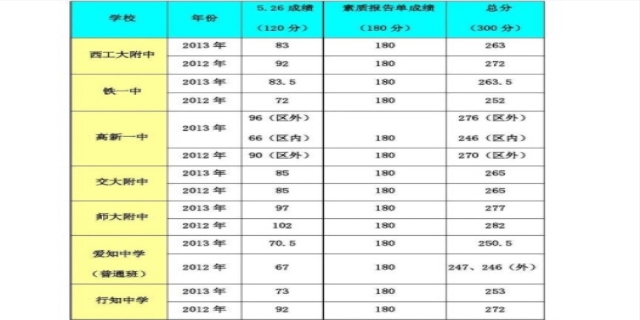时间:2023-10-27
Word页码从第3页开始的设置步骤如下:步骤一、将鼠标放进“第二页”的第一个字符最前面,然后单击菜单栏的“插进”中的“分隔符”,在弹出的“分隔符”页面中我们把“下一页”最前面打上钩。
 word怎么从第3页开始设置页码
word怎么从第3页开始设置页码
步骤二、同样,将鼠标放进“第3页”开头第1个字最前面,插进-->分隔符-->下一页。
步骤三、在“第3页”插进完“分隔符”后,鼠标不要移动,选择菜单栏的“插进”在下拉列表中选择“页码”,然后把“对齐方式”设置成“居中”,单击“格式”按钮,这时会弹出个“页码格式”窗口,我们在选择“起始页码”在里边输入“1”,然后确定。
步骤四、双击“第3页”的页码处,这时会进入页眉页脚编辑模式中,在“页眉页脚”的工具栏中,我们单击关闭“链接到前一个”,(也就是关闭与前一个页面之间的链接关系)。
步骤五、这时就已经完成的差不多了,如今第一页页码是1、第二页页码是2、第3页页码是1、第四页是2等,这样的展现方式。接下来我们只需要手动删除“第一页”和“第二页”的页码就可以了。